Как сделать полноэкранный режим в Google Chrome?
Как сделать Google Chrome во весь экран?

При всем своем великолепии, у известного браузера есть и свои слабые места. Сделать Google Chrome во весь экран, и при этом не потерять адресную панель и вкладки из виду, и возможность с ними как-то взаимодействовать — дело обычное и жутко неудобное. Чтобы перейти на другую, следует отключить полноэкранный режим. Включение и выключение оного выполняется посредством одновременного нажатия горячих клавиш, например. на стационарных компьютерах это — F11, а на ноутбуках, — Fn+F11.
Совершенно непонятно и какую цель преследуют разработчики в данной области. Да и решать ее по всей видимости они не спешат, поскольку это по сей день остается чуть ли не самым главным отличием среди себе подобных приложений. Ведь у остальных, не менее популярных веб-обозревателей такой проблемы нет.
Как включить полноэкранный режим в браузере
На помощь придет утилита Tab Revolution, впрочем их приличное множество, но я решил познакомить вас именно с ней. Скачать ее можно с магазина Google Chrome вот по этой ссылке.
В открывшемся окне с плагином необходимо нажать на кнопку «Установить».

И затем «Установить расширение».

Теперь если перейти в полный экран браузера, используя для этого горячие клавиши, навести мышку на верхнюю часть, то нашему вниманию будут показаны как адресная строка, так и активные вкладки.

В правой верхней части располагается иконка утилиты.

Нажав на которую можно вывести меню, в котором произвести следующие манипуляции:
- Закрепить и открепить вкладку
- Включить и отключить звук
- Дублирование
- Удаление
- Не показывать в меню
На этом собственно и все. Надеюсь, моя статья вам понравилась и помогла. Жду от вас вопросов в комментариях, если они имеются и Лайки!
xn--e1agaedegkgsq.xn--p1ai
База знаний
Try 2 Fix beta
Запуск Google Chrome в полноэкранном режиме
14 октября 2016 ВК Tw Fb
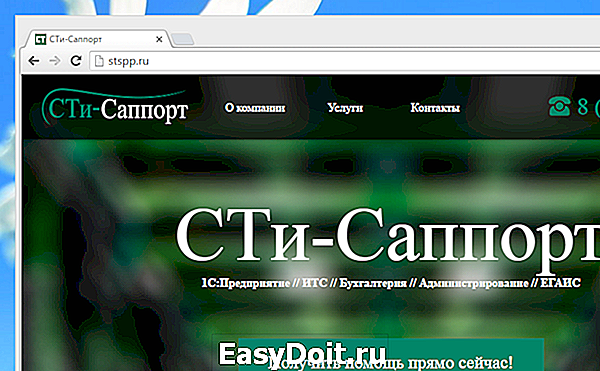
Одному из наших клиентов (сеть пиццерий) было необходимо, чтобы на мониторах в залах при запуске Windows на весь экран открывалась определённая страница в Интернете. Проще простого.
На помощь снова приходит cmd скрипт! Из двух строк. Отметим, что этот скрипт необходимо добавить в автозагрузку Вашей операционной системы.
Первая строка открывает нам браузер. Ключ запуска —kiosk — запуск Google Chrome в полноэкранном режиме, url в кавычках — адрес, на который надо зайти сразу после запуска браузера.
Вторая строка — закрытие окна cmd. Зачем нам чёрное окно на экране в зале ресторана? Готово.
Остались вопросы?
Лоджик Флоу
Аутсорсинг / Системное администрирование / Техническая поддержка / Сопровождение 1С:Предприятие
Что-то пошло не так? Специалисты нашей компании помогут Вам разобраться с возникшими проблемами! Обращайтесь! →
Также Ваши вопросы Вы можете задать в нашей группе ВК или на нашем YouTube канале!
Эти статьи будут Вам интересны
1С:Предприятие 8.2: Не обнаружена лицензия для использования программы. Бесконечная активация
12 октября 2016 ВК Tw Fb
У нашего клиента возникла вполне стандартная ситуация: Windows 10 получила большой пакет обновления и после перезагрузки ПК при запуске 1С:Предприятие пользователь увидел окно с текстом «Не обнаружена лицензия для использования программы». Пока ничего не обычного. Но после ввода нового пин-кода 1С:Предприятие и сообщения об успешной активации при очередном входе в программу сообщение о том, что лицензия не найдена снова всплывает. Разбираемся, в чём же дело.
Полное отключение Контроля учётных записей или UAC на Windows
13 октября 2016 ВК Tw Fb
Для установки некоторого программного обеспечения, например, криптопровайдеров Крипто-Про или ViPNet CSP, а также некоторых банк-клиентов, требуется отключить контроль учётных записей Windows или UAC. Вроде бы всё просто, но в большинстве случаев нас ждёт подвох. Спойлер: ползунка в панели управления недостаточно!
«Не работает кнопка Пуск и панель уведомлений» и «Класс не зарегистрирован» в Windows 10. Несколько методов решения.
Не работает кнопка «Пуск» и панель уведомлений в Windows 10 или не работают Metro приложения в Windows 10, или Класс не зарегистрирован в Windows — в нашей базе знаний уже есть статья на эту тему, но как показывает практика, не всегда предложенное в ней решение срабатывает. Иногда эти проблемы встречаются по отдельности, иногда вместе (чаще вместе). Поэтому по мы постараемся собирать и выкладывать сюда новые решения, которые помогли решить эту загадочную и дико раздражающую проблему.
База знаний «Try 2 Fix»
Все материалы свободны
к распространению с обязательным
указанием источника
try2fixkb.ru
Frontender Magazine
«Одно из наилучших качеств нативных приложений — это то, что они работают в полноэкранном режиме.» — слышу это постоянно от множества людей.
Это расхожее суждение меня в некоторой степени раздражает. Да, веб-страницы отображаются не в полноэкранном режиме: в браузере есть адресная строка и ещё некоторые элементы навигации. Однако, большинство браузеров довольно быстро убирает всё лишнее с экрана.
Мы можем без затруднений создавать полноэкранные веб-сайты и приложения с эффектом присутствия, однако, что характерно для веб, для этого есть несколько способов. Это особенно важно сейчас, когда большее количество браузеров поддерживает полноэкранный режим, который обеспечивает эффект «установленного веб-приложения».
Пример переключения отображения сайта на полноэкранный режим в Chrome под Android
Переход в полноэкранный режим
Есть несколько способов, с помощью которых пользователь или разработчик может перевести веб-приложение в полноэкранный режим.
- Имитация: автоматическое скрытие адресной строки.
- Запрос на перевод браузера в полноэкранный режим как реакция на жест пользователя.
- Установка приложения на устройство.
Имитация: автоматическое скрытие адресной строки
Переход в полноэкранный режим можно имитировать путем автоматического скрытия адресной строки таким образом:
Хочу дать вам дружеский совет. Такой способ существует и он работает, однако это хак. Пожалуйста, не используйте его.
Это довольно простой способ. Страница загружается и строка браузера получает указание скрыться из виду. К сожалению, он не соответствует стандартам и плохо поддерживается. Вам придётся поработать над решением для обхода некоторых особенностей. Например, браузеры часто восстанавливают расположение страницы когда пользователь на неё возвращается. Использование window.scrollTo блокирует такую возможность, что раздражает пользователей. Чтобы обойти эту проблему придётся сохранять последнее расположение в локальном хранилище (localStorage) и придумать решение для пограничных случаев (например, когда пользователь открывает страницу в нескольких окнах).
Запрос на перевод браузера в полноэкранный режим как реакция на жест пользователя
Не все платформы одинаковы. Для Safari под iOS нет Fullscreen API, в отличии от Chrome, Android и Firefox.
Для большинства приложений вам придётся использовать комбинацию из JS API и CSS-селекторов, предложенных в спецификации полноэкранного режима.
Главные JS API, о которых вам нужно знать при разработке приложения с полноэкранным режимом:
- element.requestFullscreen() (на данный момент используется с префиксом для Chrome и Firefox) отображает элемент в полноэкранном режиме.
- document.cancelFullscreen() (на данный момент используется с префиксом для Chrome и Firefox) прекращает отображение в полноэкранном режиме.
- document.fullscreenElement (на данный момент используется с префиксом для Chrome и Firefox) возвращает true если один из элементов отображается в полноэкранном режиме.
Обратите внимание на то, что в версиях с префиксами регистр буквы «S» в слове «screen» абсолютно непоследователен. Это неудобно, но такова текущая проблема спецификаций, которые у нас есть.
Когда ваше приложение отображается в полноэкранном режиме, элементы управления интерфейсом браузера больше не доступны. Способ взаимодействия пользователя с интерфейсом в результате меняется. Ему не доступны стандартные элементы управления навигацией, такие как кнопки «Вперёд» и «Назад»; у него есть средство «аварийного» выхода из полноэкранного режима — кнопка «Обновить». Необходимо учесть этот сценарий. Стиль и представление сайта при переходе в полноэкранный режим можно изменить с помощью CSS-селекторов.
Пример выше довольно далёк от реальности; я упустил все сложности, связанные с использованием вендорных префиксов.
Горите в аду, вендорные префиксы!
На самом деле код будет намного более сложным. Команда Mozilla создала очень полезный скрипт, который можно использовать для запуска полноэкранного режима. Как видите, из-за ситуации с вендорными префиксами, он довольно сложный и громоздкий в сравнении с упомянутым API. Даже в слегка упрощённом виде, приведённом ниже, код остается сложным:
Мы, веб-разработчики, не любим излишества в коде. Можно использовать хороший общий API от Синдре Сорхуса (Sindre Sorhus) — модуль Screenfull.js, который объединяет два немного разных JS API и вендорные префиксы в один последовательный API.
Запуск страницы в полноэкранном режиме
Запуск веб-страницы в полноэкранном режиме при открытии её пользователем невозможен. Разработчикам браузеров прекрасно известно, что переход в полноэкранный режим при каждой загрузке страницы ужасно раздражает, потому для его запуска необходим жест пользователя. Однако у пользователей есть возможность «установить» приложение, его инсталляция является для операционной системы сигналом, что пользователь хочет запускать сайт как приложение.
Это довольно просто реализовать на ведущих мобильных платформах используя мета теги или файл манифеста.
С самого запуска iPhone, пользователи имеют возможность устанавливать веб-приложения на рабочий стол и запускать их в полноэкранном режиме.
Если для content задано значение yes , веб-приложение запускается в полноэкранном режиме; в противном случае оно запускается в обычном режиме. По умолчанию для просмотра веб-контента используется Safari. Определить загрузку страницы в полноэкранном режиме можно с помощью неизменяемого булевого свойства JavaScript window.navigator.standalone .
Chrome под Android
Команда Chrome недавно ввела свойство, которое говорит браузеру, что нужно загружать страницу в полноэкранном режиме, если пользователь добавил её на рабочий стол. Это напоминает схему для Safari под iOS:
Можно настроить веб-приложение так, чтобы для него добавлялся ярлык на рабочий стол устройства и приложение запускалось в полноэкранном «режиме приложения» используя Chrome для элемента меню «добавить на рабочий стол» на Android.
Firefox OS
В Firefox OS введена модель устанавливаемых веб-приложений и пакетированных приложений для разработчиков, которые создают приложения для телефона пользователя. Эта модель немного более сложная, однако вписывается в общий подход к устанавливаемым приложениям. Разработчик должен определить манифест для приложения, который Firefox OS обрабатывает в процессе установки.
Советы по использованию API
Переход документа в полноэкранный режим
Нет ничего странного в намерении вывести элемент body в полноэкранный режим, однако на движке WebKit и Blink можно наблюдать странный эффект уменьшения ширины тела документа до наименьшего размера, при котором на нём помешается весь контент (в Gecko от Mozilla всё нормально).
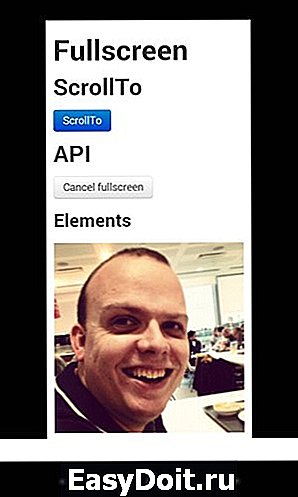
Рисунок 1: Полноэкранный режим для элемента body
Чтобы это исправить, используйте вместо body элемент document :
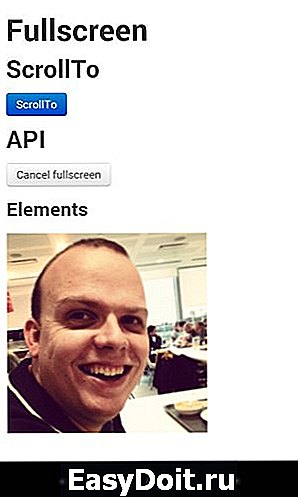
Рисунок 2: Полноэкранный режим для элемента document .
Отображение элемента video в полноэкранном режиме
Перевести элемент video в полноэкранный режим можно точно так же как и любой другой элемент. Можно применить для элемента video метод requestFullScreen .
Если для вашего элемента не указан атрибут controls , пользователь не сможет контролировать воспроизведение видео в полноэкранном режиме. Желательно создать простой контейнер-обёртку для video и элементов управления, которые должен увидеть пользователь.
Так мы получаем больше гибкости, ведь для объекта-контейнера можно использовать псевдо-селектор CSS (например, чтобы спрятать кнопку «goFS»).
Используя такое решение можно определить когда запущен полноэкранный режим и преобразить интерфейс пользователя соответственно:
- предоставить ссылку для возвращения на исходную страницу.
- Предоставить механизм для закрытия диалоговых окон или перемещения назад.
Рекомендации по UX
Не рассчитывайте на элементы управления навигацией
В устройствах с iOS и Firefox OS нет физической кнопки «Назад» и в них не предусмотрен жест обновления, следовательно вам нужно позаботиться чтобы пользователь мог пользоваться навигацией и не застрять в процессе.
На всех ведущих платформах можно легко определить воспроизведение полноэкранного режима или режима установленного приложения.
Chrome под Android
Когда страница запущена в режиме установленного приложения, Chrome не работает в истинном полноэкранном режиме, потому document.fullscreenElement возвращает null и CSS-селекторы не работают. У Chrome также нет API, похожего на свойство iOS navigator.standalone .
Когда пользователь запрашивает полноэкранный режим посредством выполнения жеста на вашем веб-сайте, доступны стандартные API полноэкранного режима, в том числе псевдо-селектор CSS, которые позволяют адаптировать интерфейс для отображения в полноэкранном режиме:
Когда пользователь запрашивает полноэкранный режим на вашем сайте или запускает приложение в полноэкранном режиме, доступны стандартные API полноэкранного режима, в том числе псевдо-селектор CSS, которые позволяют адаптировать интерфейс для отображения в полноэкранном режиме:
Спецификация
Формулировка в спецификации немного отличается от реализации в Chrome и Firefox, однако на практике всё выглядит так же.
Сохранение отображения в полноэкранном режиме
API полноэкранного режима могут иногда быть довольно причудливыми. Разработчики браузеров не хотят, чтобы пользователь застрял на странице в полноэкранном режиме, потому придумали механизмы отключения полноэкранного режима при любой возможности. Это значит, что невозможно создать веб-сайт, у которого несколько страниц подряд отображались бы в полноэкранном режиме, потому что:
- программное изменение URL-адреса посредством window.location = «http://example.com» ведёт к отключению полноэкранного режима
- Если пользователь кликнет по внешней ссылке внутри страницы, полноэкранный режим отключится
- Изменение URL-адреса с помощью navigator.pushState API также приведёт к отключению полноэкранного режима
Если вы хотите зафиксировать отображение в полноэкранном режиме, у вас есть два варианта:
- использовать механизмы установленного веб-приложения для перехода в полноэкранный режим
- Управляйте состоянием интерфейса и приложения используя фрагмент #.
Используя #синтаксис для обновления url (window.location = “#somestate”) и установив обработчик для события window.onhashchange можно использовать стек истории браузера для управления изменениями состояния приложения, позволить пользователю использовать кнопку «назад» на устройстве или предложить простую программную кнопку «назад» используя History API:
Дайте пользователю возможность выбирать когда переходить в полноэкранный режим
Пользователя ничто так не раздражает как самовольные действия браузера. Когда пользователь заходит на ваш сайт, не пытайтесь вынудить его перейти в полноэкранный режим.
Не перехватывайте первое событие касания для запуска requestFullScreen .
- Это раздражает.
- В определённый момент в будущем браузер может выдать пользователю запрос на разрешение перехода в полноэкранный режим.
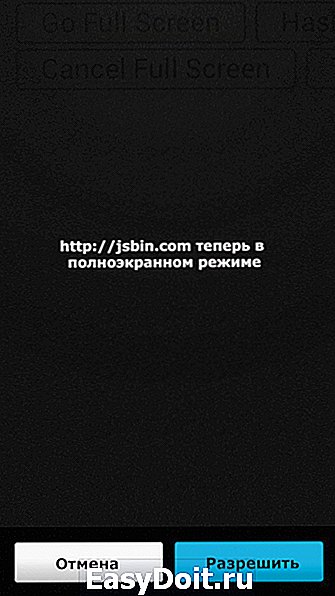
Рисунок 3: FirefoxOS запрашивает разрешение на переход в полноэкранный режим.
Если вы хотите чтобы приложение запускалось на весь экран, задумайтесь над использованием установки для каждой платформы.
Не спамьте пользователя предложениями установить приложение на рабочий стол
Если вы планируете предоставить возможность просмотра в полноэкранном режиме с помощью механизма установленного приложения, проявите деликатность по отношению к пользователю:
- не навязывайтесь. Используйте шапку или подвал страницы чтобы сообщить пользователю о возможности установки приложения.
- Если пользователь проигнорировал это сообщение, больше его не выводите.
- Маловероятно что пользователь захочет установить приложение при первом посещении, разве что он остался очень доволен вашими услугами. Предложение установить приложение лучше выводить после позитивного взаимодействия пользователя с вашим сайтом.
- Если пользователь регулярно посещает ваш сайт и не устанавливает приложение, вряд ли он сделает это в будущем. Не докучайте ему.
Заключение
Пока у нас нет полностью стандартизированного и реализованного API, используя рекомендации, представленные в этой статье, вы легко можете создавать страницы, в которых будет использоваться весь экран пользователя, вне зависимости от клиента.
Если вам известны хорошие приёмы для полноэкранного режима, оставьте комментарий и мы расскажем о них всему миру. Если вам известны приёмы, которые не стоит использовать для перехода в полноэкранный режим, сообщите нам, чтобы мы могли обновить статью и спасти миллионы пользователей в сети от разочарования.
frontender.info
Лечим полноэкранный режим Google Chrome
Всем хорош самый популярный браузер Google Chrome (не путайте с самым распространённым), но есть у него огромный минус — печальная реализация работы в режиме полного экрана. Разработчики очень давно плюнули на развитие данной функции и их даже не цепляют лавры Mozilla Firefox в этом направлении.
Сегодня расскажу, как можно улучшить полноэкранный режим Google Chrome — включить появление адресной панели и вкладок при подведении курсора к верхнему краю экрана в этом состоянии.
Сразу напомню Вам, как можно «загнать» любой браузер в полноэкранный режим — просто нужно нажать на клавиатуре компьютера клавишу «F11». Для возврата к обычному виду окна — тыкаем на эту клавишу ещё раз.
Для владельцев ноутбуков это отличный (единственный) способ виртуально увеличить диагональ монитора и не потерять при этом удобные и нужные панели обозревателя сети Интернет.
В обычном полноэкранном режиме Google Chrome нет возможности навигации по вкладкам и нет адресной панели — каждый раз нужно выходить из этого режима и снова его включать. Почему так всё печально — только создатели знают.
Tab Revolution — улучшаем Google Chrome
Итак, включаем отображение панелей адреса и вкладок в режиме полного экрана Google Chrome. Запускаем наш быстрый браузер и заходим на страницу расширения Tab Revolution — устанавливаем его и перезагружаем обозреватель.
Теперь заходим на самый лучший сайт о компьютерных программах и тыкаем «F11» на клавиатуре (включаем полное погружение)…

Читайте также на сайте:
Получили, что хотели — улучшенный режим полного экрана в Google Chrome .
В правом верхнем углу окна браузера (в обычном режиме) видим появившуюся иконку расширения Tab Revolution (почему-то грустную и не активную)…

Ничего страшного — оно (расширение) работает. Кликаем на этот значок любой клавишей мышки и получаем контекстное меню…

…в котором можно закрепить/открепить вкладку (Pin/Unpin Tab)…

…отключить звук на вкладке (Mute/Unmute Tab)…

Mute/Unmute all other Tabs — включить/выключить звук во всех вкладках, кроме активной.
Duplicate Tab — дублировать (клонировать) вкладку.
Close all other Tabs — закрыть все вкладки, кроме активной.
Повторяю — всё это настраивается в обычном режиме, до перехода в полноэкранный.
Конечно, реализация не идеальная (даже поддержки горячих клавиш нет), но какая есть. Если знаете лучший способ вывода вкладок и адресной панели в полноэкранном режиме Google Chrome — поделитесь знаниями в комментариях к этой статье.
До новых полезных компьютерных фишек и плюшек.
optimakomp.ru
Запуск Google Chrome в полноэкранном режиме
Как я могу запустить Google Chrome в полноэкранном режиме из ярлыка?
Я пробовал аргументы CLI —start-maximized и —kiosk , но оба не активируют обычный полноэкранный режим (т. —kiosk Когда вы нажимаете F11 ).
Если бы только был способ автоматического нажатия F11, когда Google Chrome был открыт …
6 Solutions collect form web for “Запуск Google Chrome в полноэкранном режиме”
Я работал над более полным решением, основанным на сценарии ниже. Он называется FEleven и размещен на GitHub: https://github.com/iglvzx/FEleven
Одним из основных преимуществ FEleven над решением ниже является то, что я включил встроенную поддержку Google Chrome и других браузеров, позволяя вам опустить параметр заголовка окна, то есть:
Если бы только был способ автоматического нажатия F11, когда Google Chrome был открыт …
Там есть! С небольшой помощью от AutoHotkey мы можем запустить Google Chrome в полноэкранном режиме. Теперь F11 довольно стандартен в качестве fullscreen сочетания клавиш, поэтому мы напишем сценарий, который может работать с любой программой, которую мы бросаем на нее! Давай начнем…
1. Настройка
Итак, одна малоизвестная особенность AutoHotkey заключается в том, что вы можете вызывать скрипты из командной строки (и с параметрами). Мы будем компилировать следующий скрипт; Я назвал мой Fullscreen.exe .
Если вместо этого вы хотели бы увеличить окно вместо нажатия F11 , замените Send,
Контур:
Как только у нас появится активное окно, название которого заканчивается нашим Title , отправьте F11, чтобы включить полноэкранный режим.
Примечание . Если вы не хотите устанавливать AutoHotkey или компилировать свой собственный скрипт, я загрузил скомпилированный скрипт для вас на моем сервере:
Ahk.igalvez.net/ Fullscreen.exe , 772 KB
Альтернатива для максимизации окна:
Ahk.igalvez.net/ Maximize.exe , 772 КБ
Демонстрация:
Теперь вы можете запустить приложение в полноэкранном режиме, вызвав .exe следующим образом:
Предположим, что вы находитесь в каталоге, где находится Fullscreen.exe , или Fullscreen.exe находится в каталоге % Path% .
Пример:
Используйте его в ярлыке ( .lnk ) или в пакете (.bat) !
Режим приложения должен делать трюк: он запускает ваш экземпляр хрома в полноэкранном режиме, в отдельном окне.
- Закройте все Chrome Windows.
- Откройте одно окно.
- Нажмите в правом верхнем углу окна (3 горизонтальные линии)
- Из раскрывающегося меню – перейдите в нижнюю часть и нажмите – ВЫЙТИ
Следующая работа для меня с использованием Chrome 50.0.2661.102 м под Windows 10.0.10586 64-бит:
Обратите внимание на двойную тире в —start-fullscreen .
Из небольшого трейла я сделал команду chrome.exe —kiosk http://your-site.com запустил сайт в режиме презентации, который является полноэкранным.
Это то, что я нашел работать … (режим киоска)
www.bilee.com
